
Tartalomjegyzék:
- Kellékek
- 1. lépés: Tuya LED RGBW intelligens izzó
- 2. lépés: Általános meleg fehér LED -izzók - 1. rész
- 3. lépés: Általános meleg fehér LED -izzók - 2. rész
- 4. lépés: Általános meleg fehér LED -izzók - 3. rész
- 5. lépés: Sonoff vagy BSD33 Smart Plug - 1. rész
- 6. lépés: Sonoff vagy BSD33 Smart Plug - 2. rész
- 7. lépés: Sonoff vagy BSD33 Smart Plug - 3. rész
- Szerző John Day [email protected].
- Public 2024-01-30 09:40.
- Utoljára módosítva 2025-01-23 14:47.

Ebben az utasításban megmutatom, hogyan villantottam fel több intelligens eszközt saját firmware -emmel, így az Openhab beállításain keresztül irányíthatom őket az MQTT segítségével.
Új eszközöket adok hozzá, ha feltörtem őket.
Természetesen vannak más szoftveralapú módszerek is az egyéni firmware -ek villogására, mint például a Tuya convert, de szeretem megérteni, hogyan működik az eszköz, és mi van a motorháztető alatt.
A kódot az Arduino IDE segítségével írják és villogják.
Eszközeimet az Openhab -on és a Google Home -on keresztül (Openhab -on keresztül) irányítom, ha többet szeretne tudni, vagy szüksége van az.items fájlra stb., Kérjük, jelezze a megjegyzésekben.
Első a biztonság
Legyen óvatos, mivel hálózati feszültségű eszközökön dolgozunk. Mielőtt dolgozna rajtuk, válassza le az eszközöket az áramforrásról.
Kétségei vannak afelől, hogy a készülék a módosítás után biztonságos -e, kérjük, dobja ki.
Kellékek
A legtöbb hackeléshez szüksége van egy FDTI programozóra, amely az Arduino IDE -t futtató számítógéphez van csatlakoztatva, néhány áthidaló vezeték, forrasztópáka, néhány ellenállás és ESP8266 vagy ESP8285 modul.
1. lépés: Tuya LED RGBW intelligens izzó



Intro
Ezt a lámpát az Aliexpress -től vettem. A Smart Life alkalmazással jól működik, de az Openhab MQTT -jén keresztül akartam irányítani. Már készítettem saját Sonoff B1 firmware -t, ezért megpróbáltam ezzel a lámpával felvillanni ezzel a firmware -rel.
Villog
A lámpát a műanyag kupak óvatos eltávolításával, kézzel, erővel vagy csavarhúzó csavarásával nyithatja fel a lámpát a fém és a műanyag között. Láthatja a csupasz ESP8266 chipet.
A szükséges csatlakozások a NYÁK -on található kis betéteken keresztül láthatók (3v3, GND, RX, TX és IO0 (GPIO0))
Először a forrasztóanyagot a párnákhoz és a vezetékekhez forrasztottam, majd összeforrasztottam. Kötőpapírt és forró ragasztót használtam a vezetékek rögzítéséhez a lámpához.
GPIO0 szükséges ahhoz, hogy az ESP8266 program módba kerüljön. Csatlakoztassa a földhöz az ESP8266 tápellátásakor. Az ESP8266 -ot FTDI programozó segítségével táplálhatja és villoghatja.
Firmware
A firmware a Sonoff B1 firmware -mre épül, de módosítva van, mert a Sonoff B1 MY9231 LED -illesztőprogramokat használ, amelyeket az ESP8285 chip hajt, és ebben a Tuya Smart lámpában a 4 csatornát (RGBW) a PWM jelek által kapcsolt mosfets vezérli az ESP8266 -tól.
A zöld csatorna a GPIO12 -hez, a piros a GPIO14 -hez, a kék a GPIO13 -hoz, a fehér csatorna pedig a GPIO4 -hez csatlakozik. A kódban ezt látja: #define GREENPIN 12 #define REDPIN 14 #define BLUEPIN 13 #define WHITEPIN 4.
A teljes kód a Githubon található.
2. lépés: Általános meleg fehér LED -izzók - 1. rész
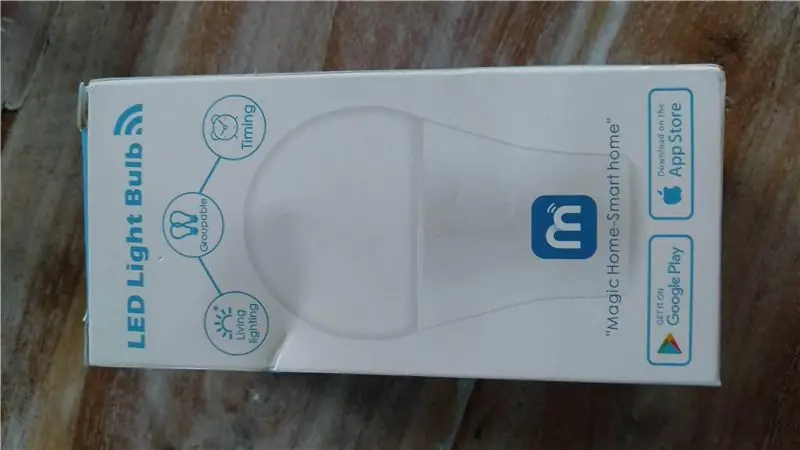


Intro
Ezeket a LED -es izzókat az Aliexpress Blue/white dobozából és a fekete dobozból vettem. Ezeket a Magic home intelligens otthoni és a Techlife pro alkalmazással lehet vezérelni. Nem próbáltam ki ezeket az alkalmazásokat, mivel a LED -izzókat az Openhab MQTT -jén keresztül akartam vezérelni. Mivel már megvolt a firmware az RGBW izzókhoz, ezt nem négy (RGBW) csatornával, hanem csak egy csatornával használtam.
Villog
A műanyag kupak óvatos eltávolításával kinyitja a lámpát. Rájöttem, hogy a kupak kissé a fémhez van ragasztva, ezért erőre volt szükségem a csavarhúzóból a fém és a műanyag között.
Arra számítottam, hogy látni fogok egy ESP8266 vagy ESP8285 chipet, de ez egy Broadlink modul volt. A modul hasonlított egy ESP12 modulhoz, de rájöttem, hogy a pinout teljesen más. A fém burkolat eltávolításakor rájöttem, hogy ez egy RDA 5981AM chip.
Megoldásom a chip cseréjére ESP -vel a következő lépésben látható.
3. lépés: Általános meleg fehér LED -izzók - 2. rész




A modulok 3 tűn keresztül csatlakoznak a lámpa aljához, lásd az első képet:
- 3V3 (3.3V)
- GND (földi)
- PWM (impulzusszélesség -moduláció)
A PWM csap a lámpa fényerejének beállítására szolgál a PWM jel segítségével, amely 0 (a lámpa ki van kapcsolva) és 100 (a lámpa teljesen be van kapcsolva) között változhat, és minden érték közöttük lehet. Ezen a webhelyen további információkat talál a PWM jelekről.
Mivel az ESP8266 és ESP8285 modulok 3,3 V -on működnek, és könnyen generálhatnak PWM jelet, a Broadlink modulokat ESP8266 vagy ESP8285 modulokra cseréltem.
Az ESP-01S (ESP8266) modulok külön programozón keresztül villognak, lásd az útmutató 3. lépését. Forrasztottam a női fejléceket a lámpához egy felhúzó ellenállással 3V3 és EN között (engedélyezve). Ez volt az első kísérletem, később az ESP8285 modulokra váltottam.
Az ESP-M1, ESP-M3 és ESP-01F (ESP8285) modulokat forrasztóhuzalokkal villantják fel a szükséges csatlakozásokra (3V3, GND, RX, TX és GPIO0 (lásd az 1. lépést, a Tuya intelligens lámpa villogása). I felhúzott ellenállást forrasztott 3V3 és EN között (engedélyezve).
Az ESP-M3 modulnál a GPIO4 segítségével generálom a PWM jelet. Eleinte a GPIO2-t használtam, de amikor a LED-izzó ki van kapcsolva, az alacsony GPIO2 a fedélzeti LED megvilágítását eredményezi, ami nem kívánt kék fényt ad a LED-izzóban.
Adjon hozzá néhány kapton szalagot, hogy javítsa a szigetelést a modul és a lámpa aljzat csatlakozásai között.
Szerkesztés: Megtudtam, hogy az ESP-01F modul nem indul el megbízhatóan, valószínűleg az áramellátás instabilitása miatt. Ezt úgy oldottam meg, hogy egy 10 uF -os tantál kondenzátort adtam a GND és a VCC közé. Figyelemre méltó, hogy egy 10 uF kerámia kondenzátor nem működött.
4. lépés: Általános meleg fehér LED -izzók - 3. rész
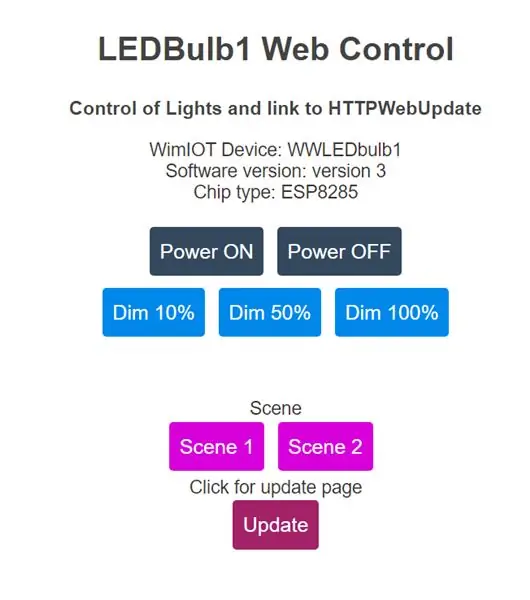
Firmware
A kód a Githubomon van.
A firmware tartalmaz egy webes interfészt a LEDbulb vezérléséhez, és lehetőség van a firmware OTA frissítésére is a Webupdate segítségével
5. lépés: Sonoff vagy BSD33 Smart Plug - 1. rész




Intro
Ezt a WiFi intelligens dugót az Aliexpress -től vettem. A Smart Life alkalmazással jól működik, de az Openhab MQTT -jén keresztül akartam irányítani. Már készítettem saját Sonoff firmware -t az intelligens csatlakozókhoz és aljzatokhoz, ezért megpróbáltam ezzel a lámpával felvillanni ezzel a firmware -rel.
Ezt a firmware -t használtam a Sonof S20 és Sonoff S26 intelligens dugóim, valamint a Sonoff basic és Sonoff Basic R3 intelligens kapcsolók villogására is. A Sonoff eszközök villogáshoz történő megnyitását és hardveres csatlakoztatását a Tasmota a tasmota wikiben írja le, ezért ezt itt nem írjuk le.
A foglalat kinyitása
Az intelligens dugó össze van ragasztva. A kinyitáshoz tegyen egy csavarhúzót a földhöz tartozó kivágásba, és tegyen erőt az aljzat másik oldalának forgatási pontja segítségével (tipp a netpokin -tól ebben a témában). Így képesnek kell lennie arra, hogy feszítővasat tegyen ki anélkül, hogy károsítaná a foglalatot.
A képeken a dugó belseje látható. Ez egy alaplapból áll, a relével egy kisebb NYÁK, amelyre az ESP8266 chip és a memória van felszerelve. A táblákat könnyen hozzáférhető forrasztócsatlakozásokkal kötik össze.
6. lépés: Sonoff vagy BSD33 Smart Plug - 2. rész
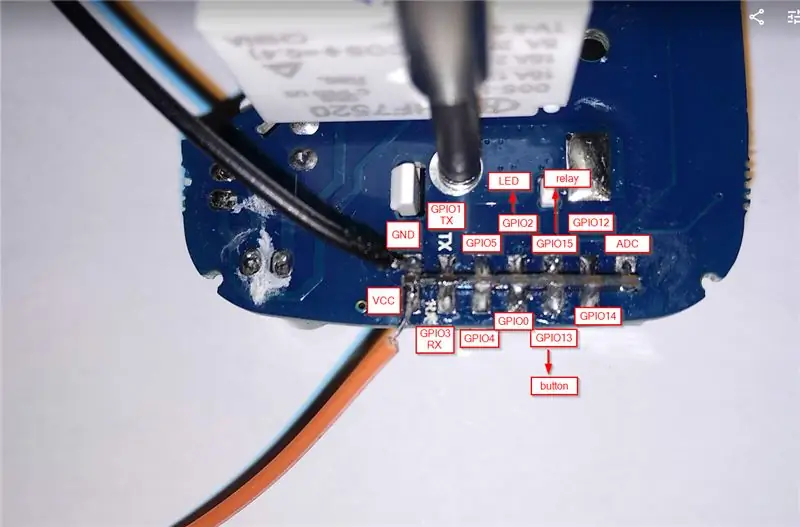
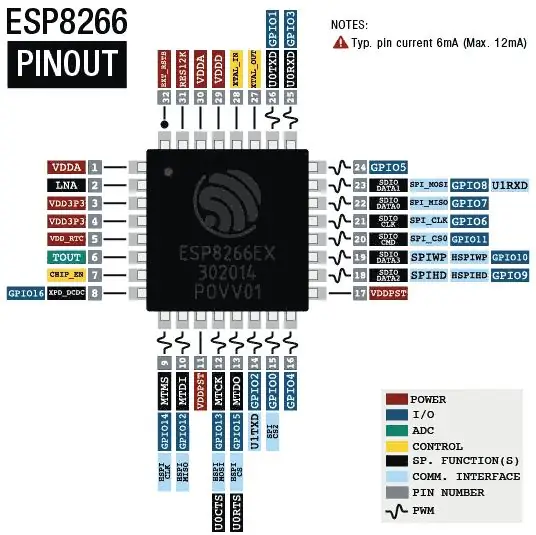
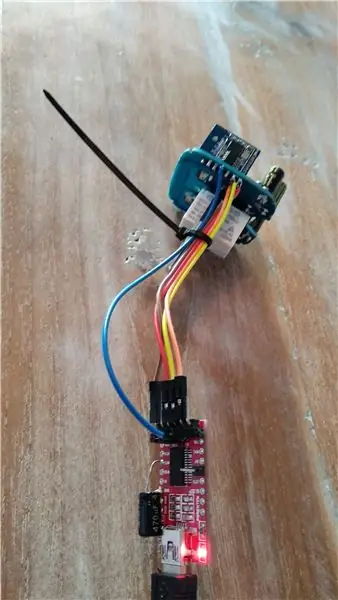

Villog
Megfordítottam a forrasztási csatlakozásokat. A csatlakozások leírását lásd a képen. Rájöttem, hogy:
- A GPIO2 csatlakozik a LED -hez (a dugó gombjában).
- A GPIO13 maga a gombhoz van csatlakoztatva.
- A GPIO15 csatlakozik a mosfethez, amely a főrelét kapcsolja.
Az ESP8266 -ot FTDI programozó segítségével táplálhatja és villoghatja. Csatlakoztassa a női dupont kábeleket a következő csatlakozókhoz: (VCC (3.3V), GND, RX, TX és GPIO0)
GPIO0 szükséges ahhoz, hogy az ESP8266 program módba kerüljön. Csatlakoztassa a földhöz az ESP8266 tápellátásakor.
Az FTDI programozómon 470uF kondenzátort adtam a föld és a VCC közé. Egy másik projektben rájöttem, hogy ez növeli a stabilitást.
Az FTDI programozó rendelkezik néhány más, nem használt GND és VCC tűvel is, ezek segítségével csatlakoztathatja a GPIO0 -t a GND -hez.
7. lépés: Sonoff vagy BSD33 Smart Plug - 3. rész
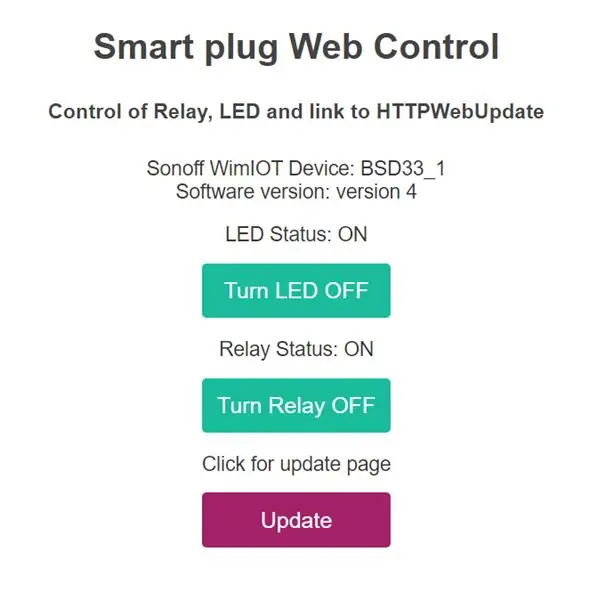
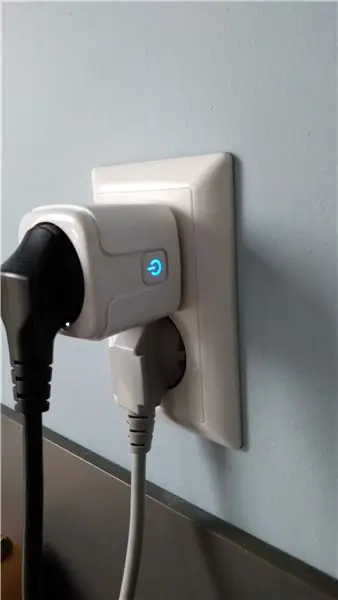
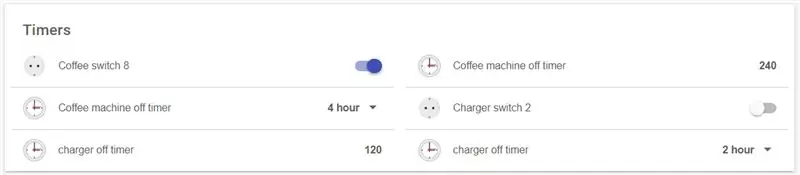
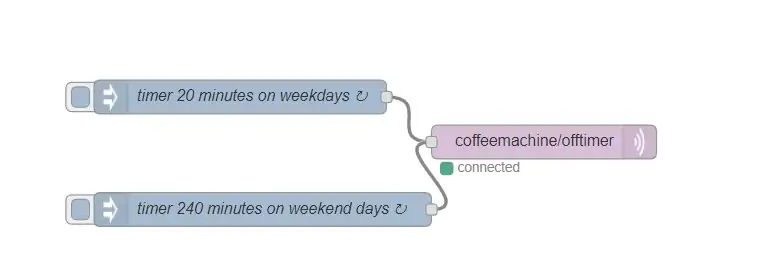
Firmware
A firmware a Githubon van.
A firmware fő részei
- Csatlakozás WiFi és MQTT szerverhez
- Kézi kapcsolás online és offline állapotban (indításkor)
- Ha a relét manuálisan kapcsolja, amikor az eszköz offline állapotban van, akkor az állapotot az MQTT -n keresztül küldi visszakapcsoláskor
- A relé állapota az RTC memóriában tárolódik (lásd ezt a videót az ESP8266 RTC memóriájáról)
- Webes felület a kapcsoló vezérléséhez és a Webupdate for OTA eléréséhez
- A firmware alkalmas erre a BSD33 intelligens dugóra, de Sonoff eszközökre is: Sonoff S20, Sonoff S26, Sonoff basic, Sonof Basic R3
Openhab integrációk
Ezt a dugót használom a kávéfőzőm teljesítményének szabályozására. Az Openhab és a Google Home segítségével hangon keresztül tudom irányítani.
Beállítottam egy időzítőt, amely egy előre beállított idő után kapcsolja be a kávéfőzőt, lásd az Openhab webhelytérképem képét. Az előre beállított időt a NodeRed injektálja, hétköznap és hétvégén eltérő előre beállított idővel.
Lásd a Github példáimat az elemekre, szabályokra és webhelytérkép -fájlokra.
Ajánlott:
A Raspbian OS telepítése a Raspberry Pi programba a NOOBS szoftver és okostelefon használatával: 6 lépés

Hogyan telepítsük a Raspbian OS -t a Raspberry Pi -be a NOOBS szoftver és okostelefon használatával: Üdv mindenkinek! ma ebben az oktatóanyagban megmutatom, milyen könnyen telepíthető a Raspbian OS a Raspberry Pi -be a NOOBS szoftver és az okostelefon segítségével
LED kocka szimulációs szoftver: 5 lépés

LED kocka szimulációs szoftver: Majdnem befejeztem a 8x8x8 LED kocka építését, és ezzel együtt jött ez a szoftver a PC -hez! Segít animációk létrehozásában és szimulálja azokat egy 2D képernyőn, mielőtt feltöltik őket a 3D -re. Egyelőre nincs támogatás a kommunikációra
A Windows telepítése MacBook -ra (Apple szoftver): 8 lépés

A Windows telepítése MacBookra (Apple szoftver): A MacBook birtoklásának egyik előnye, hogy választhat a Mac OS vagy a Windows (ha telepítve van) között. Ez lehetővé teszi a felhasználó számára, hogy csak Windows operációs rendszerrel rendelkező alkalmazásokat vagy játékokat futtasson. Ez az oktatási útmutató
Ingyenes szoftver letöltése ISU hallgatóként (Microsoft, Adobe és biztonsági szoftver: 24 lépés

Ingyenes szoftver letöltése ISU hallgatóként (Microsoft, Adobe és biztonsági szoftver: Adobe esetén: folytassa az 1. lépéssel. Microsoft esetében: folytassa a 8. lépéssel. Biztonság: folytassa a 12. lépéssel. Azure esetén: folytassa a 16. lépéssel
Hack Ipod szoftver nélkül!: 4 lépés

Hack Ipod Software nélkül !: Ez az utasítás tartalmazza, hogyan lehet szoftvert nélkül visszaállítani a zenét az ipodról. ** Jogi nyilatkozat ** Ez az utasítás az oktatási célokat szolgálja, és szükség esetén vissza kell állítania a zenét, ez semmilyen módon nem lehet illegális zeneszerzésre használták
